Msdtc.exe adalah file sistem yang sah
- Msdtc.exe adalah komponen Koordinator Transaksi Distribusi Microsoft (MSDTC) dan tidak boleh dihapus atau dihapus.
- Namun, pelaku kesalahan mungkin menemukan cara untuk menyamarkan malware mereka sebagai file yang dapat dieksekusi ini.
- Pelajari cara mengidentifikasi apakah file tersebut berbahaya dan cara menghapusnya dalam kasus ini.

XINSTALL DENGAN MENGKLIK FILE DOWNLOAD
- Unduh Alat Perbaikan PC Restoro yang dilengkapi dengan Teknologi yang Dipatenkan (paten tersedia Di Sini).
- Klik Mulai Pindai untuk menemukan masalah Windows yang dapat menyebabkan masalah PC.
- Klik Perbaiki Semua untuk memperbaiki masalah yang memengaruhi keamanan dan kinerja komputer Anda.
- Restoro telah diunduh oleh 0 pembaca bulan ini.
Msdtc.exe adalah komponen dari program Microsoft Distribution Transaction Coordinator (MSDTC) dan merupakan bagian yang sangat penting dari semua versi Windows. Karena itu, Anda tidak boleh menghapusnya. Namun, beberapa virus dapat menyamarkan diri di bawah moniker MSDTC dan melakukan tindakan jahat.
Apa itu Msdtc.exe?
Seperti yang telah kami sebutkan di atas, Msdtc.exe adalah file sah yang merupakan bagian dari sistem dan dapat Anda temukan di C:\Windows\System32 map.
Aplikasi Microsoft Distribution Transaction Coordinator (MSDTC) memungkinkan beberapa aplikasi klien memiliki lebih dari satu sumber data, untuk sebuah transaksi. Kemudian, prosesnya mengoordinasikan distribusi di seluruh server transaksi.
Namun, jangan bingung dengan Msdt.exe yang merupakan Alat Diagnostik Dukungan Microsoft yang juga merupakan file yang sah.
Apakah Msdtc.exe adalah virus?
Biasanya, file tersebut sangat aman dan Anda tidak boleh mengacaukannya atau prosesnya. Faktanya, menghentikan atau menghapus file akan menyebabkan masalah dengan semua perangkat lunak terkait yang menggunakannya. Kemungkinan besar, .NET Framework, ISS, dan Visual Studio akan terpengaruh sehingga kami sangat menyarankan untuk tidak menghapusnya.
Namun, pelaku kesalahan juga dapat menyamarkan perangkat lunak dan proses berbahaya mereka dengan nama file Msdtc.exe (atau dengan perbedaan huruf kecil) atau prosesnya.
Apakah saya perlu menghapus Msdtc.exe?
1. Cari tahu apakah Anda memiliki duplikat layanan duplikat MSDTC
- Klik kanan Awal tombol dan pilih Pengelola tugas.
- Klik pada Jasa tab dan cari MSDTC.

- MSDTC harus memiliki satu proses di bawah namanya. Jika Anda menemukan lebih banyak, itu adalah tanda infeksi yang jelas.
2. Cari tahu apakah Msdtc.exe adalah file yang sah
- tekan Windows kunci + e untuk memulai File Explorer.
- Arahkan ke jalur berikut:
C:\Windows\System32
- Menemukan msdtc.exe, klik kanan padanya, dan pilih Properti.
- Di jendela pop-up, pilih Detail tab dan lihat apakah file tersebut terdaftar di bawah merek dagang Microsoft. Jika Anda tidak dapat menemukan detail tentangnya atau jika ada sesuatu yang berbeda, itu adalah tanda infeksi.

- Juga, saat berada di File Explorer, lakukan pencarian di msdtc dan lihat apakah ada iterasi lain dari file tersebut dengan ekstensi berbeda seperti SYS atau DLL. Seharusnya hanya ada file Msdtc.exe jadi jika Anda menemukan yang lain, segera hapus.
Ini adalah cara Anda dapat mengetahui apakah Msdtc.exe adalah virus atau berbahaya bagi sistem Anda. Jika semuanya beres, jangan mencoba menghapus file.
Bagaimana cara menghapus Msdtc.exe?
1. Lakukan pemindaian SFC
- Klik Mencari ikon di bilah tugas, ketik cmd, dan pilih Jalankan sebagai administrator dari hasil.
- Ketik perintah berikut dan tekan Memasuki:
sfc /scannow
- Tunggu hingga pemindaian selesai, mulai ulang komputer Anda, dan lihat apakah Anda melihat apakah layanan palsu sedang berjalan.
2. Lakukan pemindaian antivirus lengkap
- Klik Mencari ikon, ketik keamanan jendela, dan luncurkan aplikasi.
- Pilih Perlindungan virus & ancaman.

- Sekarang, pilih Opsi pindai.
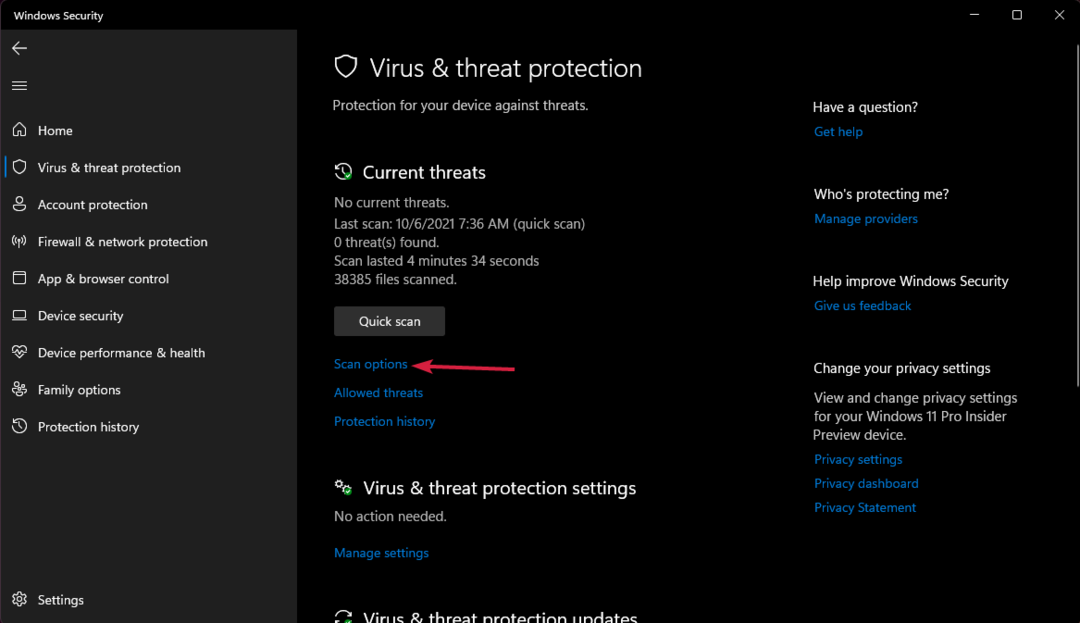
- Periksalah Memindai keseluruhan kotak dan klik Memindai sekarang tombol dibawah.
Windows Defender cukup kuat tetapi jika Msdtc.exe palsu telah mengambil alih, Anda mungkin perlu memindai sistem Anda dengan antivirus yang lebih kuat.
Di sini menyimpulkan artikel kami di Msdtc.exe dan kami harap sekarang Anda tahu apa itu, jika Anda perlu menghapusnya, dan bagaimana melakukannya.
Kami juga merekomendasikan membaca artikel kami di apa yang harus dilakukan jika MSDTC mengalami kesalahan di Windows.
Untuk pertanyaan atau solusi yang layak, beri tahu kami di bagian komentar di bawah.
Masih mengalami masalah? Perbaiki dengan alat ini:
SPONSOR
Jika saran di atas belum menyelesaikan masalah Anda, PC Anda mungkin mengalami masalah Windows yang lebih dalam. Kami merekomendasikan mengunduh alat Perbaikan PC ini (diberi peringkat Hebat di TrustPilot.com) untuk mengatasinya dengan mudah. Setelah instalasi, cukup klik Mulai Pindai tombol dan kemudian tekan pada Perbaiki Semua.


